ایجاد و پردازش انتقالها با بارکد¶
برنامه بارکد میتواند برای پردازش انتقالهای داخلی برای همه انواع محصولات، از جمله انتقال محصولات ردیابیشده با استفاده از لاتها یا شمارههای سریال، استفاده شود. انتقالها میتوانند به صورت لحظهای و از ابتدا با استفاده از اسکنر بارکد سازگار با Odoo یا اپلیکیشن موبایل Odoo ایجاد شوند.
برای مشاهده فهرست اسکنرهای بارکد موبایل سازگار با Odoo و سایر سختافزارهای مربوط به برنامه انبارداری، به صفحه سختافزار انبارداری Odoo مراجعه کنید.
فعال کردن برنامه بارکد¶
برای استفاده از برنامه بارکد برای پردازش انتقالها، باید با فعالسازی این ویژگی از تنظیمات برنامه انبارداری، آن را نصب کنید.
برای انجام این کار، به مسیر بروید. سپس به بخش بارکد پایین بروید و کادر کنار ویژگی اسکنر بارکد را علامت بزنید.
پس از علامت زدن کادر، روی ذخیره در بالای صفحه کلیک کنید تا تغییرات ذخیره شوند.
هنگامی که صفحه تازهسازی میشود، گزینههای جدیدی تحت ویژگی اسکنر بارکد نمایش داده میشوند: نامگذاری بارکد (با یک منوی کشویی مربوطه)، که در آن میتوان نامگذاری پیشفرض یا نامگذاری GS1 پیشفرض را انتخاب کرد. نامگذاری انتخابشده نحوه تفسیر بارکدها توسط اسکنرها در Odoo را تغییر میدهد.
همچنین یک پیوند داخلی به نام پیکربندی بارکد محصولات وجود دارد و مجموعهای از دکمههای چاپ برای چاپ دستورات بارکد و یک برگه نمونه بارکد موجود است.
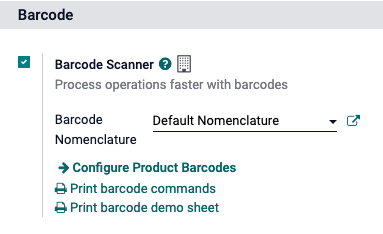
برای اطلاعات بیشتر در مورد راهاندازی و پیکربندی برنامه بارکد، به صفحات مستندات راهاندازی اسکنر بارکد و فعالسازی بارکدها در Odoo مراجعه کنید.
بارکدها را برای انتقالات داخلی اسکن کنید¶
برای ایجاد و پردازش انتقالات داخلی برای محصولات در یک انبار، ویژگیهای مکانهای ذخیرهسازی و مسیرهای چندمرحلهای باید فعال باشند.
برای انجام این کار، به مسیر بروید. سپس به بخش انبار بروید و چکباکسهای کنار مکانهای ذخیرهسازی و مسیرهای چندمرحلهای را فعال کنید.
سپس روی ذخیره در بالای صفحه کلیک کنید تا تغییرات ذخیره شوند.
ایجاد انتقال داخلی¶
برای پردازش انتقالهای داخلی موجود، ابتدا باید یک انتقال داخلی ایجاد شود و عملیاتی برای پردازش وجود داشته باشد.
برای ایجاد یک انتقال داخلی، به بروید. از داشبورد نمای کلی انبار، کارت انتقالات داخلی را پیدا کنید و روی دکمه 0 برای پردازش کلیک کنید.
سپس، روی ایجاد در بالای سمت چپ صفحه کلیک کنید. این عمل شما را به فرم جدید انتقال داخلی هدایت میکند.
در این فرم خالی، نوع عملیات به صورت خودکار به عنوان انتقالات داخلی فهرست شده است. در زیر این فیلد، موقعیت مبدا و موقعیت مقصد به طور پیشفرض به عنوان WH/Stock تنظیم شدهاند، اما میتوان آنها را به هر موقعیتی که محصولات از آن منتقل میشوند و به آن منتقل میشوند، تغییر داد.
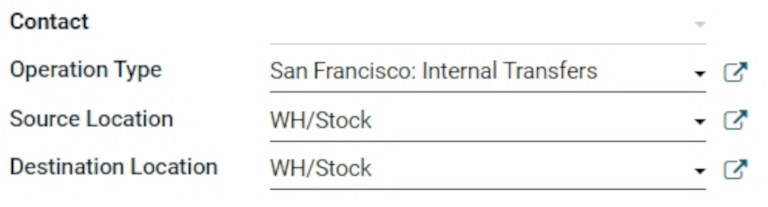
پس از انتخاب مکانهای مورد نظر، میتوان محصولات را به انتقال اضافه کرد. در خط محصول زیر زبانه محصولات، روی افزودن محصول کلیک کنید و محصول(های) مورد نظر را برای افزودن به انتقال انتخاب کنید.
پس از آماده شدن، روی ذخیره در بالای فرم کلیک کنید تا انتقال داخلی جدید ذخیره شود. پس از ذخیره، روی آیکون عملیات جزئی (چهار خط در سمت راست خط محصول) کلیک کنید تا پنجره پاپآپ عملیات جزئی باز شود.
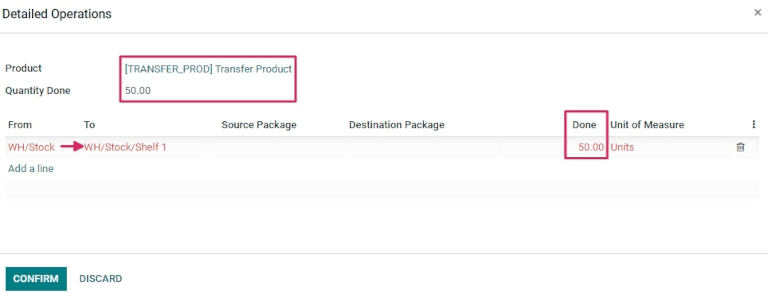
از پنجره بازشو، روی افزودن یک خط کلیک کنید.
سپس، در ستون به، مکان را از WH/Stock به مکان دیگری که محصولات باید منتقل شوند، تغییر دهید.
سپس، در ستون انجامشده، مقدار را به مقدار مورد نظر برای انتقال تغییر دهید. پس از آماده شدن، روی تأیید کلیک کنید تا پنجره پاپآپ بسته شود.
اسکن بارکدها برای انتقال داخلی¶
برای پردازش و اسکن بارکدها برای انتقالهای داخلی، به بروید.
پس از ورود به برنامه بارکد، صفحه اسکن بارکد با نمایش گزینههای مختلف ارائه میشود.
برای پردازش انتقالات داخلی، روی دکمه عملیات در پایین صفحه کلیک کنید. این شما را به صفحه نمای کلی هدایت میکند.
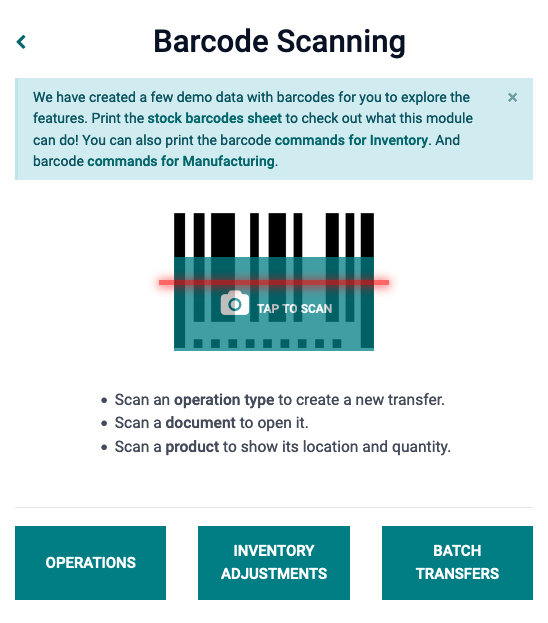
از این صفحه، کارت انتقالات داخلی را پیدا کنید و روی دکمه # برای پردازش کلیک کنید تا تمام انتقالات داخلی معوقه را مشاهده کنید. سپس عملیات مورد نظر برای پردازش را انتخاب کنید. این شما را به صفحه انتقال بارکد هدایت میکند.
توجه
هنگام استفاده از برنامه بارکد بدون برنامه انبارداری (فقط در صورت استفاده از اسکنر بارکد یا برنامه موبایل Odoo)، بارکدهای مربوط به هر انتقال از نوع عملیات مربوطه میتوانند اسکن شوند تا بهراحتی پردازش شوند.
پس از اسکن، محصولاتی که بخشی از یک انتقال موجود هستند میتوانند اسکن شوند و محصولات جدید نیز میتوانند به انتقال اضافه شوند. پس از اسکن تمامی محصولات، انتقال را تأیید کنید تا جابجاییهای انبار انجام شود.
از این صفحه، نمای کلی از تمام محصولات برای پردازش در انتقال داخلی مشخص (WH/INT/000XX) نمایش داده میشود. در پایین صفحه گزینههایی برای افزودن محصول یا تأیید وجود دارد، بسته به اینکه آیا محصولات باید به عملیات اضافه شوند یا کل عملیات باید یکجا تأیید شود.
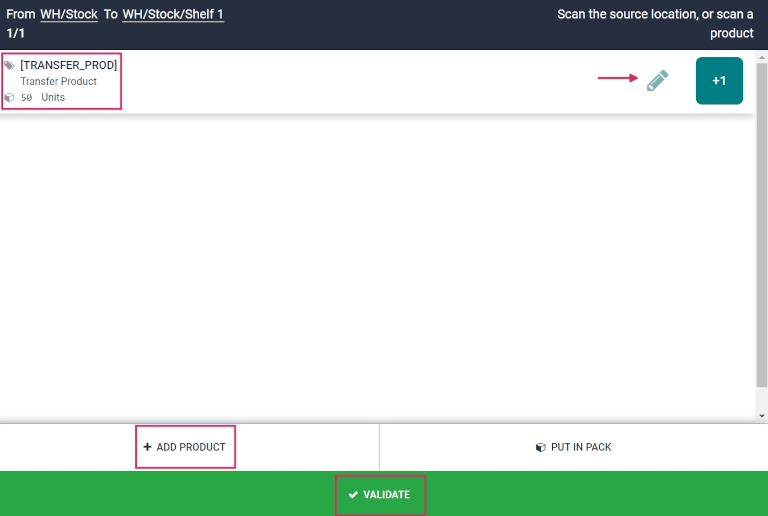
سپس بارکد محصول را اسکن کنید تا انتقال داخلی پردازش شود.
یا برای پردازش و اسکن هر محصول به صورت جداگانه، یک خط محصول خاص را انتخاب کنید. دکمه + 1 را میتوان برای افزودن تعداد بیشتری از آن محصول به انتقال کلیک کرد، یا دکمه آیکون مداد را میتوان برای باز کردن صفحه جدید و ویرایش آن خط محصول کلیک کرد.
در پنجره پاپآپ محصول، محصول و واحدهایی که باید پردازش شوند همراه با صفحه کلید عددی نمایش داده میشوند. زیر نام محصول، خط مقدار قابل ویرایش است. عدد موجود در خط را به مقداری که باید در فرم انتقال داخلی منتقل شود تغییر دهید.
Example
در عملیات انتقال داخلی WH/INT/000XX، 50 واحد از محصول انتقالی از WH/Stock به WH/Stock/Shelf 1 منتقل شده است. [TRANSFER_PROD] به عنوان مرجع داخلی در فرم محصول تنظیم شده است. بارکد محصول انتقالی را اسکن کنید تا یک واحد دریافت شود. سپس، روی آیکون مداد کلیک کنید تا مقادیر منتقلشده را به صورت دستی وارد کنید.
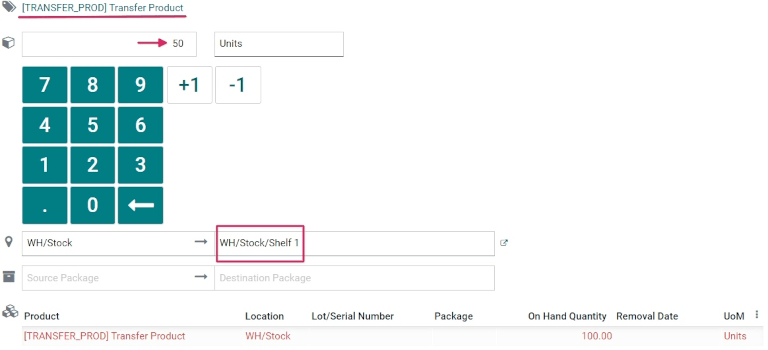
علاوه بر این، میتوان روی دکمههای +1 و -1 کلیک کرد تا مقدار محصول اضافه یا کم شود، و همچنین میتوان از کلیدهای عددی برای افزودن مقدار استفاده کرد.
در زیر کلیدهای عددی، دو خط موقعیت قرار دارند که موقعیتهایی را نشان میدهند که قبلاً در فرم انتقال داخلی مشخص شدهاند، در این مورد WH/Stock و WH/Stock/Shelf 1. روی این خطوط کلیک کنید تا یک منوی کشویی از موقعیتهای اضافی برای انتخاب نمایش داده شود.
پس از آماده شدن، روی تأیید کلیک کنید تا تغییرات اعمالشده در خط محصول تأیید شوند.
سپس، از صفحهی نمای کلی با تمام محصولات برای پردازش در آن انتقال (WH/INT/000XX)، روی تأیید کلیک کنید. دریافت اکنون پردازش شده است و میتوان برنامه بارکد را بست.
نکته
برنامه بارکد همچنین میتواند برای اسکن محصولات در انتقالهای داخلی که شامل شمارههای سریال و شمارههای دسته منحصر به فرد هستند، استفاده شود.
از صفحه انتقال بارکد، بارکد یک لات یا شماره سریال را اسکن کنید و اودو به طور خودکار مقدار محصول را به مقداری که در پایگاه داده ثبت شده است افزایش میدهد. اگر یک لات یا شماره سریال بین محصولات مختلف مشترک باشد، ابتدا بارکد محصول را اسکن کنید و سپس بارکد لات/شماره سریال را اسکن کنید.
همچنین ببینید
به پایگاه داده بارکد لوکاپ متصل شوید تا با اسکن بارکدها در حین انتقالات داخلی، محصولات جدید را به سرعت ایجاد کنید.
ایجاد انتقال از ابتدا¶
علاوه بر پردازش و اسکن بارکدها برای انتقالهای داخلی موجود و از پیش ایجاد شده، برنامه بارکد همچنین میتواند برای ایجاد انتقالها از ابتدا استفاده شود، تنها با اسکن بارکد نوع عملیات چاپ شده.
آیا میدانستید؟
برنامه بارکد اودو دادههای نمایشی با بارکدها را برای بررسی ویژگیهای برنامه ارائه میدهد. این دادهها میتوانند برای اهداف آزمایشی استفاده شوند و از صفحه اصلی برنامه چاپ شوند. برای دسترسی به این دادههای نمایشی، به بروید و در پنجره اطلاعاتی که بالای اسکنر نمایش داده میشود، روی برگه بارکدهای انبار (به صورت برجسته و با رنگ آبی) کلیک کنید.
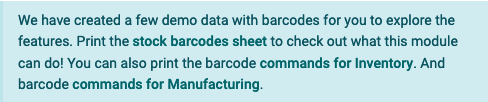
برای انجام این کار، ابتدا به بروید. پس از ورود به برنامه بارکد، صفحه اسکن بارکد با نمایش گزینههای مختلف ارائه میشود.
از این صفحه، هنگام استفاده از اسکنر بارکد USB یا بلوتوث، بارکد محصول را مستقیماً اسکن کنید.
هنگام استفاده از تلفن هوشمند به عنوان اسکنر بارکد، روی دکمه برای اسکن ضربه بزنید (کنار آیکون دوربین، در مرکز صفحه) کلیک کنید. این کار یک صفحه پاپآپ اسکنر بارکد را باز میکند که دوربین دستگاه مورد استفاده را فعال میکند.
دوربین را به سمت بارکد نوع عملیات چاپ شده بگیرید تا آن را اسکن کنید. با انجام این کار، بارکد پردازش شده و به صفحه انتقال بارکد هدایت میشوید.
از این صفحه، نمای کلی از تمام محصولاتی که باید در انتقال داخلی خاص (WH/INT/000XX) پردازش شوند، نمایش داده میشود. با این حال، از آنجا که این یک انتقال جدید است که از ابتدا ایجاد شده، نباید هیچ محصولی در صفحه نمایش داده شود.
برای افزودن محصولات، بارکد محصول را اسکن کنید. اگر بارکد موجود نیست، محصول را به صورت دستی با کلیک بر روی دکمه افزودن محصول در پایین صفحه وارد سیستم کنید و محصولات و مقادیر محصولاتی که باید منتقل شوند را اضافه کنید.
پس از آماده شدن، روی تأیید کلیک کنید تا تغییرات اعمالشده در خط محصول تأیید شوند.
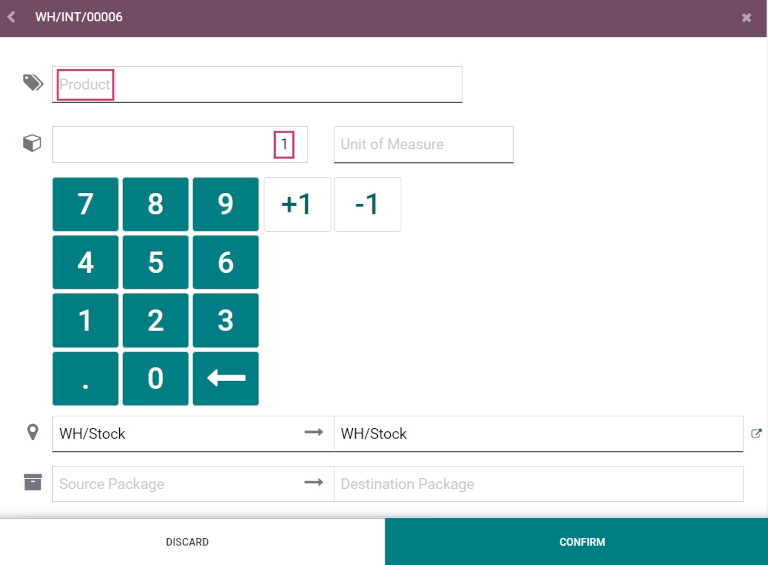
سپس، از صفحه نمای کلی که شامل تمام محصولات برای پردازش در آن انتقال (WH/INT/000XX) است، روی تأیید کلیک کنید. انتقال داخلی اکنون پردازش شده است و میتوان برنامه بارکد را بست.